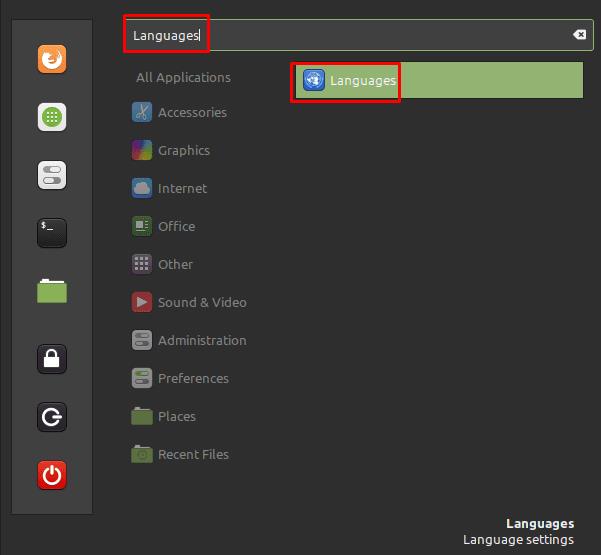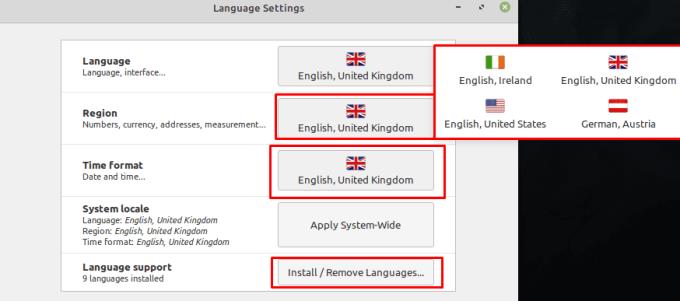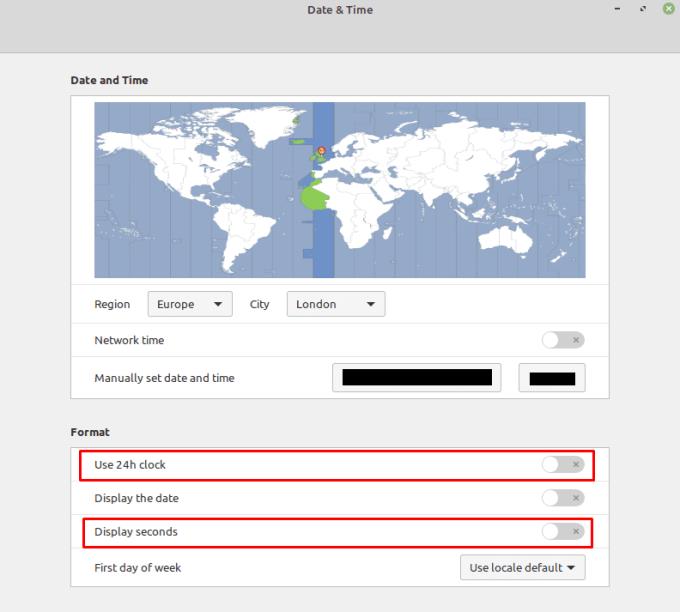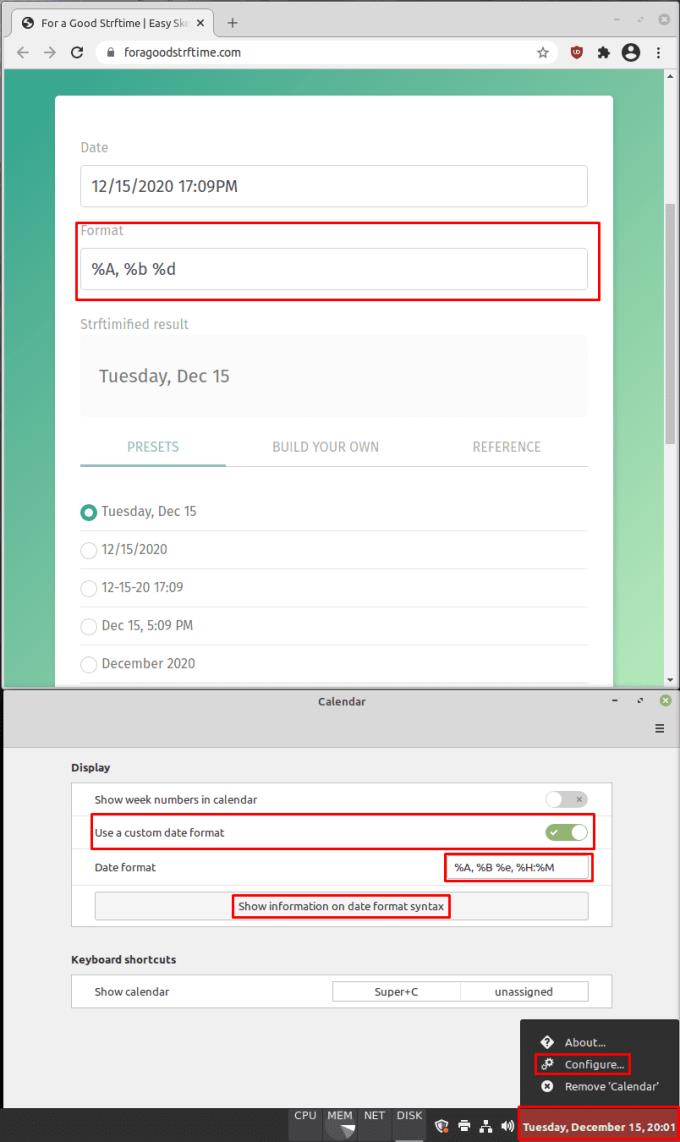A világ különböző országaiban eltérő módon formázzák a számokat, dátumokat és időpontokat. A számítógép beállítása a kívánt formázás használatára a számítógép beállításának hasznos része.
A Linux Mint rendszerben a beállítások megváltoztatásának fő módja a nyelvi beállításokban van. A beállítások kezeléséhez nyomja meg a Super gombot, majd írja be a „Languages” szót, és nyomja meg az Enter billentyűt.
Tipp: A „Super” kulcs az a név, amelyet sok Linux-disztribúció a Windows vagy az Apple „Command” billentyűre használ, miközben elkerüli a védjegyproblémák kockázatát.
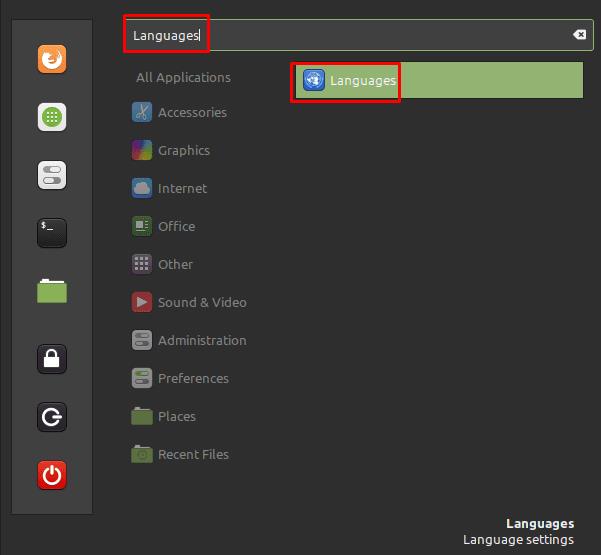
Nyomja meg a Super gombot, majd írja be a „Languages” kifejezést, és nyomja meg az Enter billentyűt.
A nyelvi beállításoknál beállíthatja, hogy a Linux Mint kövesse az ország szabványos számformátumát, ha kiválasztja országát a „Régió” listából. Ha országát is kiválasztja az „Időformátumhoz”, a Mint az ország szabványos dátum- és időformátumát fogja használni.
Tipp: Ha az Ön országa nem szerepel ezeken a listákon, kattintson a „Nyelvek telepítése / eltávolítása” lehetőségre az oldal alján. Ha el szeretné olvasni a nyelvi csomag hozzáadásával foglalkozó teljes útmutatónkat, kattintson ide .
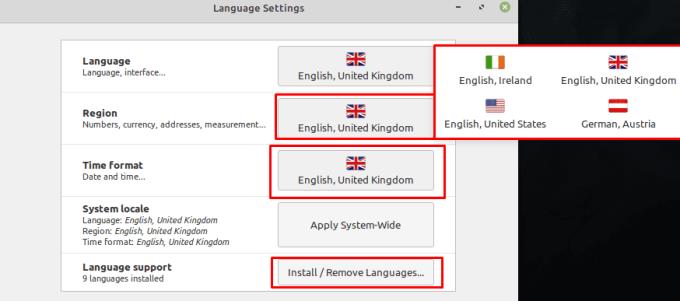
Válassza ki országát a „Régió” és az „Időformátum” beállításokban, hogy az alapértelmezett formázási rendszer az országában érvényes legyen.
Előnyben részesítheti a 12 vagy 24 órás órát, vagy a másodpercek megjelenítését az óráján, még akkor is, ha ez nincs engedélyezve az ország beállításainál. A beállítások kezeléséhez nyomja meg a Super gombot, majd írja be a „Dátum és idő” kifejezést, és nyomja meg az Enter billentyűt. A dátum és idő beállításainál kattintson a „24 órás óra használata” csúszkára a 12 és 24 órás óra közötti váltáshoz. A másodperceket megjelenítő órát a „Másodpercek megjelenítése” csúszkával is átkapcsolhatja.
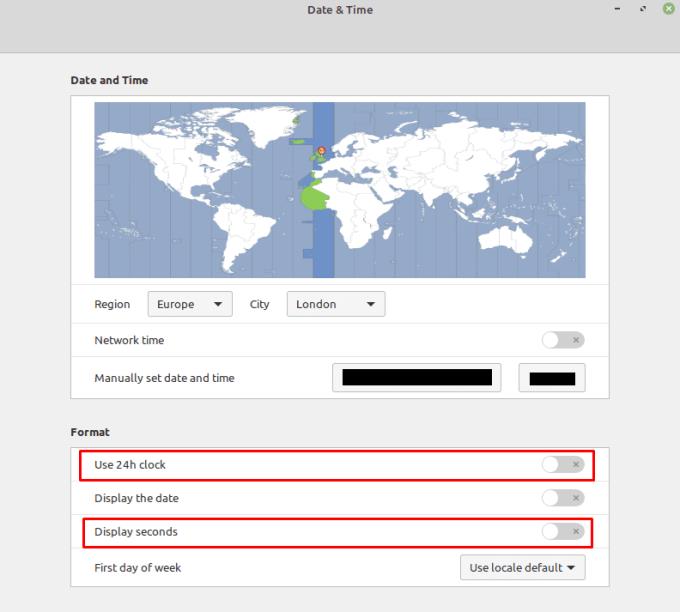
Választhat a 12 és 24 órás óra között, és választhat, hogy a másodpercek megjelenjenek-e vagy sem.
Teljesen egyedi dátum és idő formázás
Ha tovább szeretné szabni az óra megjelenését, kattintson a jobb gombbal az óra/naptár kisalkalmazásra a jobb alsó sarokban, majd kattintson a „Konfigurálás” gombra. A naptárbeállításokban kattintson az „Egyéni dátumformátum használata” csúszka „Be” állásba, majd kattintson az „Információk megjelenítése a dátumformátum szintaxisáról” lehetőségre. A megnyíló weboldalon állítsa be az óra kívánt megjelenését, majd másolja ki a karakterláncot a „Formátum” mezőbe, és illessze be a naptárbeállítások „Dátumformátum” mezőjébe.
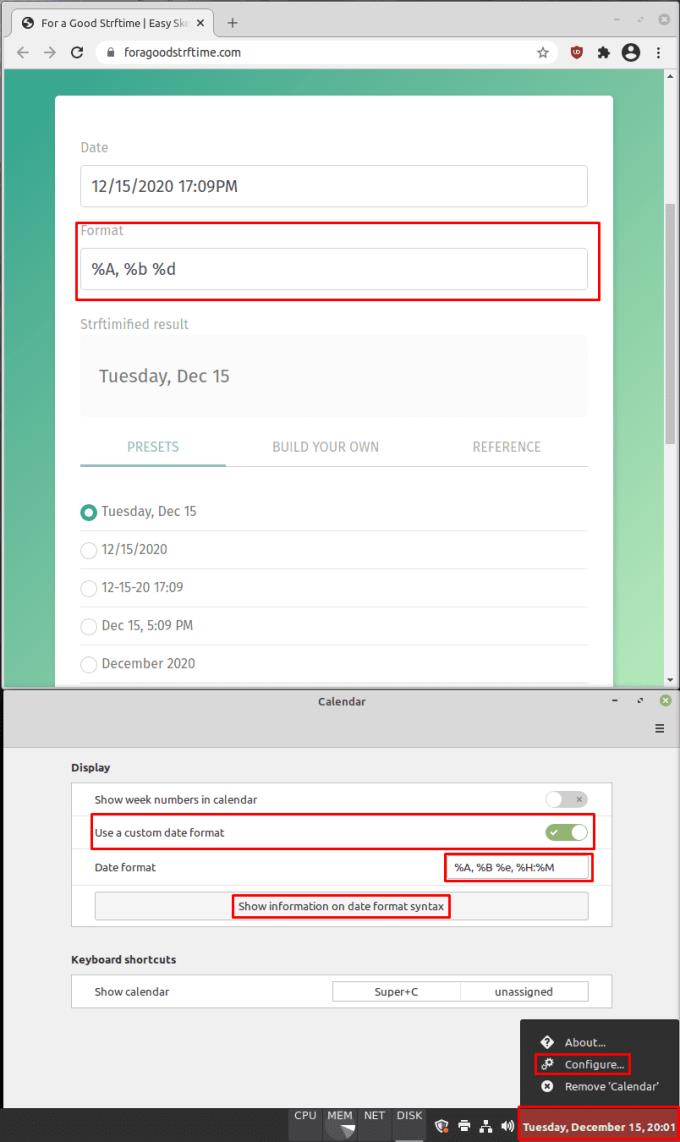
Ha akarja, teljesen testreszabhatja az óra formátumát, bár ez csak az óra/naptár kisalkalmazásra vonatkozik.